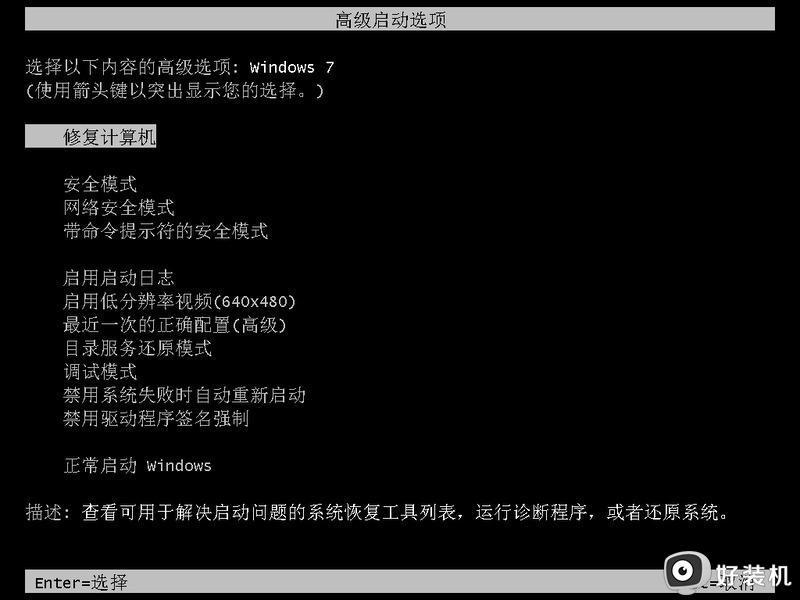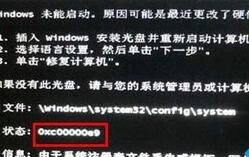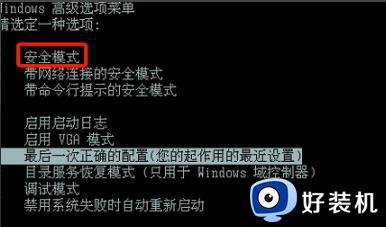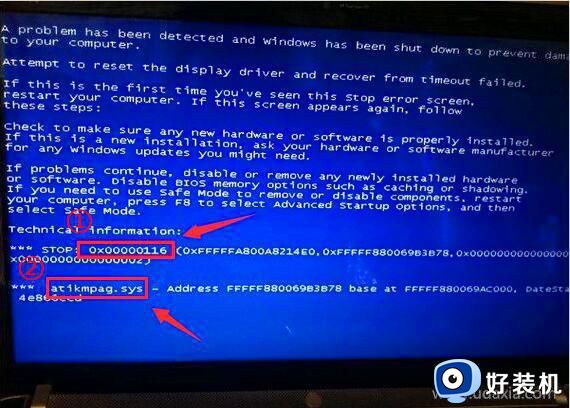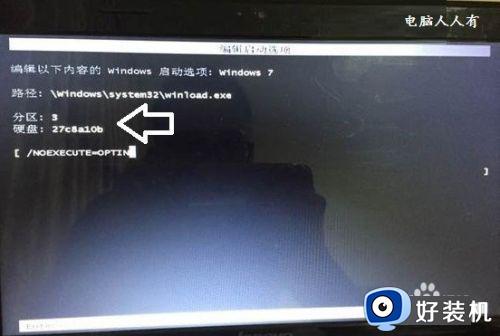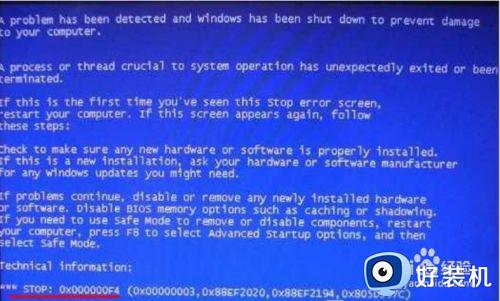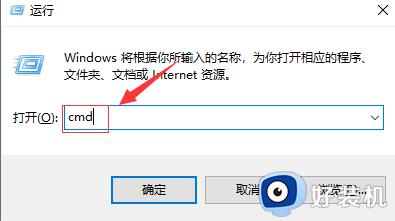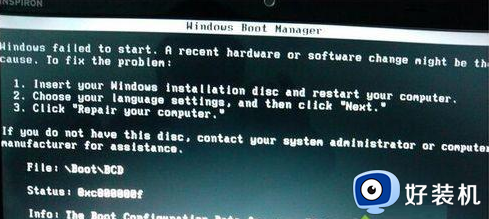Win7开机svchost.exe错误解决方法 Win7开机提示svchost.exe错误原因
Win7开机svchost.exe错误解决方法,Win7中文版电脑开机提示svchost.exe错误是常见的问题,而svchost.exe是Windows系统中的一个重要进程,它负责运行多个系统服务,如果出现错误,可能会导致系统运行缓慢,甚至无法启动。在本文中我们将介绍这种问题的原因及解决方法,帮助用户轻松应对突发状况。
具体方法:
1、你可以在开始栏目的搜索框中进行运行功能的输入查找,也可以通过快捷键【Win+R】快捷打开。
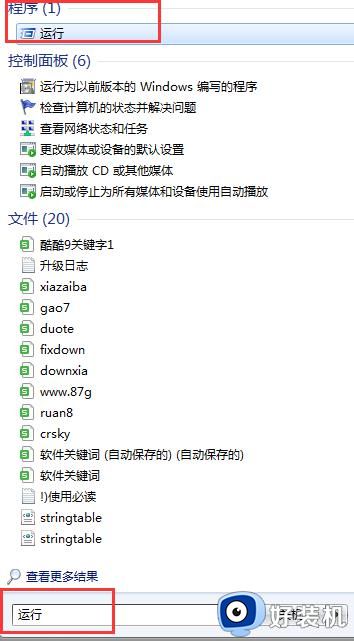
2、在打开的运行功能窗口,输入【services.msc】点击确定。
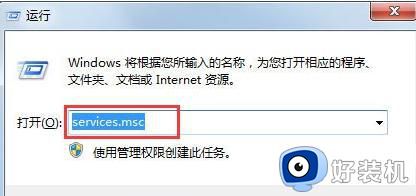
3、然后在服务窗口中找到Windows Driver FoundationUser-mode Driver Framework进行禁止使用。
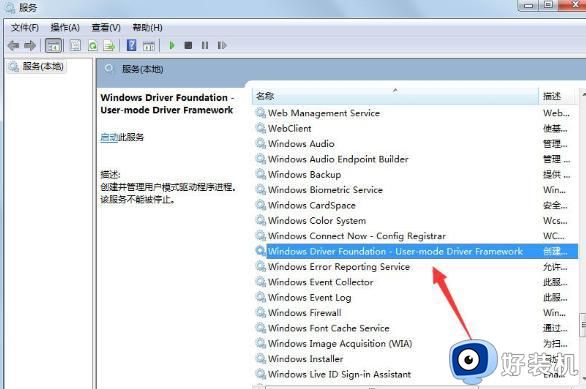
4、此外你也可以点开电脑上的360安全卫士,找到“优化加速”,并点击,如果电脑上没有你可以在本站对于资源进行下载使用。
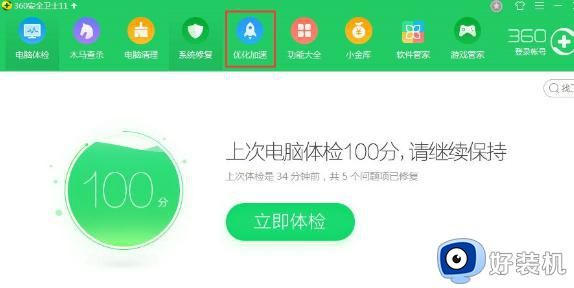
5、在优化加速选项页面的左下角找到“启动项”,并点击;
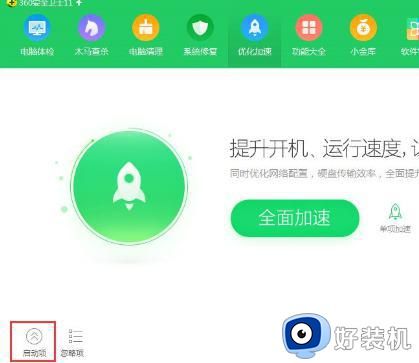
6、关闭task schedule计算任务服务即可。
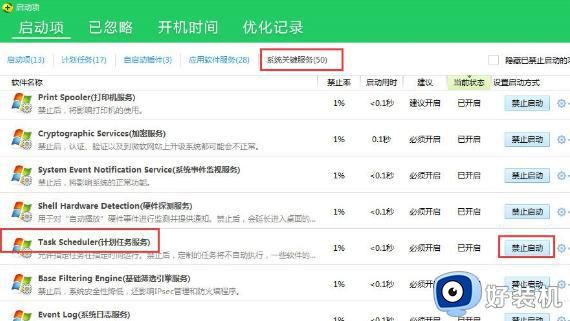
以上就是Win7开机svchost.exe错误解决方法的全部内容,有需要的用户可以根据本文的步骤进行操作,希望能够对您有所帮助。